
Mục lục:
- Tác giả John Day [email protected].
- Public 2024-01-30 13:36.
- Sửa đổi lần cuối 2025-01-23 15:15.
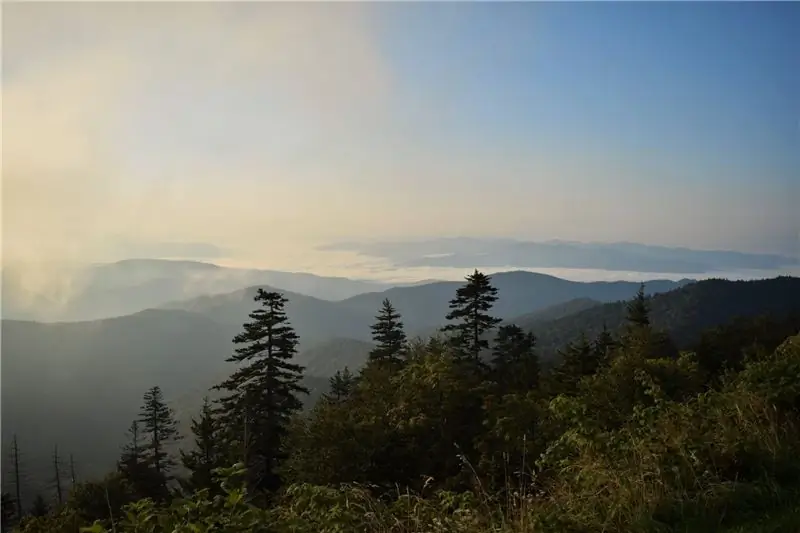
Mọi người có xu hướng hoài niệm về những sở thích quan trọng đối với họ, chẳng hạn như đi bộ đường dài.
Nhưng làm thế nào để bạn lưu giữ ký ức về một chuyến đi bộ đường dài?
Hình ảnh là một lựa chọn, có. Thiết bị này sẽ cho phép một tùy chọn khác là lưu trữ dữ liệu từ chuyến đi. Người đó sẽ có một biểu đồ cho thấy thời gian đi bộ đường dài so với độ cao mà họ đã đi bộ. Ngoài ra, nó sẽ cho họ biết áp suất tối đa, tối thiểu và trung bình mà họ phải chịu trong suốt chiều dài của chuyến đi bộ.
Điều này sử dụng cảm biến Độ cao và Áp suất của Internet of Things để theo dõi và ghi lại dữ liệu về sự tăng vọt. Sau đó, MATLAB được sử dụng để phân tích dữ liệu để đưa ra các chỉ số áp suất chính và biểu đồ thời gian so với độ cao.
Bước 1: Các bộ phận và vật liệu

Sparkfun ESP8266
Cảm biến độ cao / áp suất tương thích
Dây điện
Cáp USB sang micro-USB
Tài khoản ThingSpeak
Phần mềm Arduino
Phần mềm MATLAB và hộp công cụ ThingSpeak
Bước 2: Thiết lập phần mềm
Tạo một tài khoản
Tạo một "Kênh mới"
Ghi nhãn Trường 1 là Cao độ và Trường 2 là Áp suất
Lưu kênh
Vào "Chia sẻ" và chọn "Chia sẻ chế độ xem kênh với mọi người"
Dán mã từ [https://ef.engr.utk.edu/ef230-2017-08/projects/ard…] vào Arduino
Thay đổi mạng WiFi "ssid" và mật khẩu
Thay đổi "streamID" và "privateKey" để khớp với Khóa API trên ThingSpeak
Bước 3: Thiết lập phần cứng
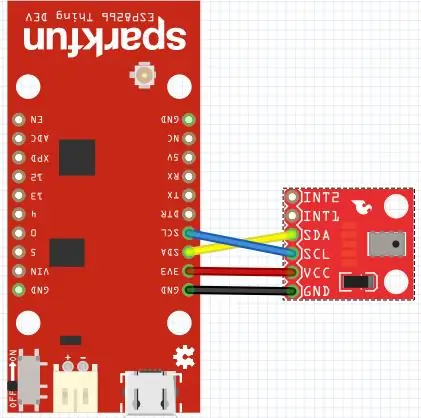
Phần cứng dây theo hình trên
Cắm USB vào máy tính xách tay và ESP8266
Bước 4: Kết nối với thiết bị của bạn
Tìm và lật công tắc nhỏ, màu đen trên ESP8266 để bật
Nhấp vào mũi tên hướng phải ở góc trên bên trái của chương trình Arduino để tải mã lên (quá trình này có thể mất vài phút)
Bây giờ, các bài đọc cảm biến sẽ được xuất dữ liệu tới trang web ThingSpeak, được biểu diễn bằng đồ thị
Bước 5: Mã hóa MATLAB
Sao chép mã sau cho hàm "microcontroller_project" vào MATLAB
Thay đổi văn bản in đậm để phù hợp với kênh ThingSpeak cụ thể
("90" in đậm đề cập đến giá trị phút dữ liệu được tính đến từ kênh. Thay đổi điều này theo cách thủ công tùy theo thời gian kênh đã hoạt động.)
Gọi hàm bằng cách nhập "microcontroller_project" vào Cửa sổ lệnh
Mã số:
function [graph Pressures_Pa] = microcontroller_project () data = thingSpeakRead (364102, 'Fields', [1, 2], 'NumMinutes', 90, 'OutputFormat', 'table');
readChannelID = 364102;
readAPIKey = 'U9AJ9S68KVNYQKQV';
trường độ caoID = 1;
trường áp suấtID = 2;
writeChannelID = 364102;
writeAPIKey = '6H8W3UNH6HMT1TCZ';
cho i = 1: max (kích thước (dữ liệu))
dấu thời gian = data (i, 1);
time_cell_array = table2cell (dấu thời gian);
time_string_array = datestr (time_cell_array {1, 1});
giờ = str2num (time_string_array (13:14));
phút = str2num (time_string_array (16:17));
giây = str2num (time_string_array (19:20));
time (i) = 3600. * giờ + 60. * phút + giây;
kết thúc
alt = data (:, 2);
alt2 = table2cell (alt);
độ cao = chuyển vị (cell2mat (alt2));
p = data (:, 3);
áp suất = cell2mat (table2cell (p));
âm mưu (thời gian, độ cao)
title ('Dữ liệu Đường đi bộ: Thời gian so với Độ cao')
xlabel ('Thời gian (giây)')
ylabel ('Cao độ (ft)')
str = ngày tháng; huyền thoại (str)
Pressures_Pa.max = max (áp suất)
Pressures_Pa.min = min (áp suất)
Pressures_Pa.avg = mean (áp suất)
kết thúc
Đề xuất:
Đèn LED dải đơn giản (Nâng cấp dải LED của bạn): 4 bước (có hình ảnh)

Đèn LED dải đơn giản (Nâng cấp dải LED của bạn): Tôi đã sử dụng dải LED được một thời gian và luôn yêu thích sự đơn giản của chúng. Bạn chỉ cần cắt một đoạn của role, hàn một số dây vào nó, gắn nguồn điện và bạn đã có cho mình một nguồn sáng. Qua nhiều năm, tôi đã tìm thấy một c
Khái niệm cơ bản về động cơ - Khái niệm Siêu dễ hiểu với một thử nghiệm: 7 bước (có hình ảnh)

Khái niệm cơ bản về động cơ | Khái niệm Siêu dễ hiểu với một thí nghiệm: Trong bài hướng dẫn này, tôi sẽ dạy bạn về nguyên lý cơ bản cơ bản của động cơ. Tất cả các động cơ xung quanh chúng ta đều hoạt động dựa trên nguyên tắc này. Ngay cả các máy phát điện cũng hoạt động dựa trên tuyên bố có đi có lại của quy tắc này. Tôi đang nói về chữ Ru tay trái của Fleming
Cách xây dựng máy đo gió của riêng bạn bằng công tắc sậy, cảm biến hiệu ứng Hall và một số mẩu tin lưu niệm trên Nodemcu - Phần 2 - Phần mềm: 5 bước (có hình ảnh)

Cách xây dựng máy đo gió của riêng bạn bằng công tắc sậy, cảm biến hiệu ứng Hall và một số mẩu tin lưu niệm trên Nodemcu - Phần 2 - Phần mềm: Giới thiệuĐây là phần tiếp theo của bài đăng đầu tiên " Cách xây dựng máy đo độ ẩm của riêng bạn bằng công tắc sậy, cảm biến hiệu ứng Hall và một số mẩu tin lưu niệm trên Nodemcu - Phần 1 - Phần cứng " - nơi tôi chỉ cách lắp ráp máy đo tốc độ và hướng gió
Cách xây dựng máy đo gió của riêng bạn bằng công tắc sậy, cảm biến hiệu ứng Hall và một số mẩu tin lưu niệm trên Nodemcu. - Phần 1 - Phần cứng: 8 bước (có Hình ảnh)

Cách xây dựng máy đo gió của riêng bạn bằng công tắc sậy, cảm biến hiệu ứng Hall và một số mẩu tin lưu niệm trên Nodemcu. - Phần 1 - Phần cứng: Giới thiệu Kể từ khi bắt đầu nghiên cứu về Arduino và Văn hóa nhà sản xuất, tôi đã thích tạo ra các thiết bị hữu ích bằng cách sử dụng các mảnh vụn và mảnh vụn như nắp chai, mảnh PVC, lon nước uống, v.v. Tôi rất muốn đóng góp ý kiến. cuộc sống cho bất kỳ mảnh hoặc bất kỳ người bạn đời nào
Lưu hình ảnh của bạn cho công việc của bạn: 4 bước (với hình ảnh)

Lưu hình ảnh cho công việc của bạn: 1. Mở tài liệu Google mới và sử dụng trang này để bảo vệ hình ảnh của bạn. Sử dụng ctrl (control) và nút " c " phím để sao chép.3. Sử dụng ctrl (control) và nút " v " chìa khóa để dán
